वर्कशीट की सुरक्षा करते समय लॉक या अनलॉक करने के लिए सेल को आसानी से कॉन्फ़िगर करें
एक्सेल के लिए कुटूल
300+ के साथ एक्सेल को बूस्ट करता है
शक्तिशाली विशेषताएं
एक्सेल में, वर्कशीट की सभी कोशिकाएँ डिफ़ॉल्ट रूप से लॉक होती हैं, वर्कशीट की सुरक्षा करते समय सभी कोशिकाएँ संपादन योग्य नहीं होती हैं। यदि आप चाहते हैं कि अन्य लोग संरक्षित वर्कशीट में कुछ श्रेणियों को संपादित करें, तो बेहतर होगा कि आपको उन श्रेणियों को अनलॉक होने दें। एक्सेल के लिए कुटूलहै डिजाइन देखें शामिल कक्षों को लॉक करें और सेल अनलॉक करें ऐसी सुविधाएँ जो कार्यपत्रक की सुरक्षा करते समय कोशिकाओं को लॉक या अनलॉक करने के लिए आसानी से कॉन्फ़िगर करने में आपकी सहायता कर सकती हैं।
चयनित सेल या रेंज को अनलॉक करें और अनलॉक किए गए सेल को रंग से हाइलाइट करें
वर्कशीट में चयनित सेल या रेंज को लॉक करें
क्लिक करें कुटूल्स प्लस >> डिजाइन देखें, और एक नया कुटूल्स डिज़ाइन टैब रिबन में प्रदर्शित होगा, स्क्रीनशॉट देखें:
 |
 |
 |
चयनित सेल या रेंज को अनलॉक करें और अनलॉक किए गए सेल को रंग से हाइलाइट करें
चयनित सेल को शीघ्रता से अनलॉक करने के लिए, कृपया निम्नानुसार कार्य करें:
1. उन सेल का चयन करें जिन्हें आप अनलॉक करना चाहते हैं, आप होल्ड कर सकते हैं कंट्रोल आपकी आवश्यकता के अनुसार एकाधिक श्रेणियों का चयन करने की कुंजी।

2। क्लिक करें कुटूल्स प्लस > डिजाइन देखें, और एक नया कुटूल्स डिज़ाइन टैब रिबन में दिखाई देगा. क्लिक सेल अनलॉक करें में विकल्प रक्षा करना के अंतर्गत समूह कुटूल्स डिज़ाइन टैब, स्क्रीनशॉट देखें:

3. और फिर एक प्रॉम्प्ट बॉक्स खुलेगा, क्लिक करें OK इस बॉक्स को बंद करने के लिए, और सभी चयनित सेल अनलॉक कर दिए गए हैं।

4. जब आपको इस वर्कशीट को सुरक्षित करने की आवश्यकता हो तो आप क्लिक करके इसे सुरक्षित कर सकते हैं शीट को सुरक्षित रखें इस के अंर्तगत कुटूल्स डिज़ाइन टैब, स्क्रीनशॉट देखें:

5. और फिर पॉप आउट संवादों में आपको आवश्यक पासवर्ड दर्ज करें और पुष्टि करें, स्क्रीनशॉट देखें:
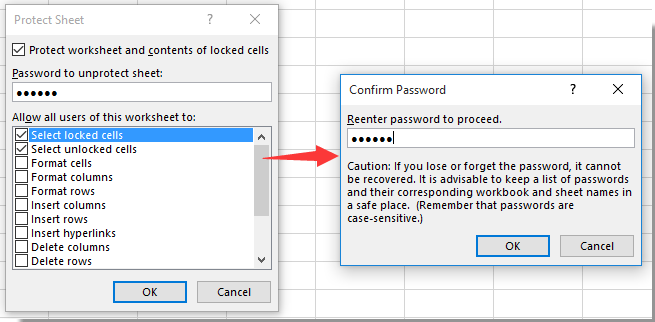
6. और वर्कशीट की सुरक्षा के बाद, आप अनलॉक किए गए सेल को जल्दी और आसानी से देखने के लिए उन्हें हाइलाइट कर सकते हैं, कृपया क्लिक करें हाइलाइट अनलॉक किया गया के तहत विकल्प कुटूल्स डिज़ाइन टैब, और अनलॉक किए गए सेल एक रंग से हाइलाइट किए जाएंगे, स्क्रीनशॉट देखें:

वर्कशीट में चयनित सेल या रेंज को लॉक करें
यदि आपकी वर्कशीट में कई अनलॉक सेल हैं, तो आप उन्हें तुरंत लॉक कर सकते हैं ताला कोशिकाओं का लक्षण एक्सेल के लिए कुटूल पर जाए बिना प्रारूप प्रकोष्ठों संवाद, कृपया निम्नानुसार करें:
1. संपूर्ण वर्कशीट का चयन करें जिसे आप अनलॉक किए गए सेल को लॉक करना चाहते हैं।
2। और फिर क्लिक करें कुटूल्स प्लस > डिजाइन देखें, और एक नया कुटूल्स डिज़ाइन टैब रिबन में दिखाई देगा. क्लिक कक्षों को लॉक करें में विकल्प रक्षा करना समूह, स्क्रीनशॉट देखें:

3. और एक प्रॉम्प्ट बॉक्स खुलेगा, क्लिक करें OK इसे बंद करने के लिए, और सभी अनलॉक सेल एक ही बार में लॉक कर दिए गए हैं।

टिप: यदि आप केवल अनलॉक किए गए सेल के हिस्सों को लॉक करना चाहते हैं, तो आप आवेदन कर सकते हैं हाइलाइट अनलॉक किया गया आसानी से देखने के लिए सभी अनलॉक किए गए सेल को हाइलाइट करने की सुविधा, और फिर उन सेल का चयन करें जिन्हें आपको लॉक करना है, और क्लिक करें कक्षों को लॉक करें चयनित सेल को लॉक करने के लिए।
डेमो: वर्कशीट की सुरक्षा करते समय लॉक या अनलॉक करने के लिए सेल को आसानी से कॉन्फ़िगर करें
एक्सेल के लिए कुटूल: 300 से अधिक उपयोगी एक्सेल ऐड-इन्स के साथ, 30 दिनों में बिना किसी सीमा के आज़माने के लिए निःशुल्क। अभी डाउनलोड करें और निःशुल्क परीक्षण करें!
निम्नलिखित उपकरण आपका समय और पैसा बचा सकते हैं, कौन सा आपके लिए सही है?
कार्यालय टैब: अपने कार्यालय में उपयोगी टैब का उपयोग करना, क्रोम, फ़ायरफ़ॉक्स और नए इंटरनेट एक्सप्लोरर के तरीके के रूप में।
एक्सेल के लिए कुटूल: एक्सेल के लिए 300 से अधिक उन्नत फ़ंक्शंस 2021, 2019, 2016, 2013, 2010, 2007 और Office 365।
एक्सेल के लिए कुटूल
ऊपर वर्णित कार्यक्षमता एक्सेल के लिए कुटूल के 300 शक्तिशाली कार्यों में से एक है।
Excel (Office) 2021, 2019, 2016, 2013, 2010, 2007 और Office 365 के लिए डिज़ाइन किया गया। 30 दिनों के लिए मुफ्त डाउनलोड और उपयोग करें।
